Un autre tuto 2 en 1 dans celui la vous aller apprendre comment créer la texture de l’eau et s’en servir pour faire un reflet très réaliste.
Reflet d’une image dans l’eau avec photoshop
Pour commencez utilisez cette image de bâtiments ou une autre que vous avez
Ouvrez un nouveau document de 1920×1200 px Résolution 72Dpi Couleur RVB
ensuite importez votre image de dans

Dupliquez le calque de cette image (Ctrl+J) et allez dans Menu > Édition > Transformation > Symétrie axe vertical
déplacez votre image vers le bas

Allez dans Menu > Filtre > Atténuation > Flou Directionnel
Angle -90
Distance 30
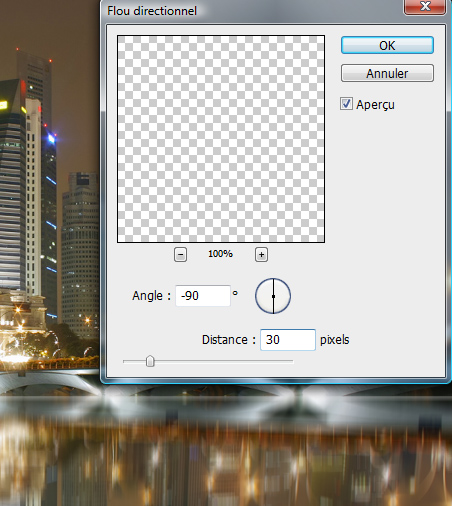
Créez un nouveau calque (Ctrl+Shift+N) et prenez l’outil Dégradé (G) couleur Noir vers Transparent
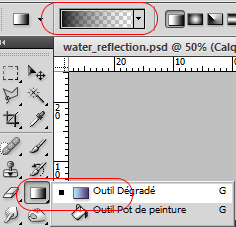
Dessinez un dégradé comme ce ci partant depuis le bas vers le haut

Maintenant voici un petit tutoriel pour apprendre a faire une texture d’eau simple et rapide
Ouvrez un nouveau document de 500×500 pixels
Créez un nouveau calque réglez les couleurs du premier et arrière plan comme ce ci
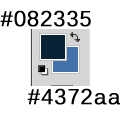
Allez dans Menu > Filtre > Rendu > Nuage
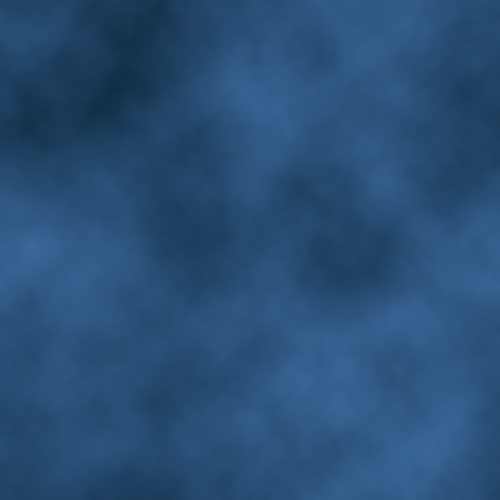
Allez ensuite dans Menu > Filtre > Rendu > Fibres .
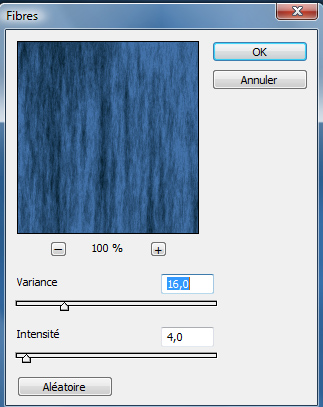

Rendez vous dans Menu > Édition > Transformation > Rotation 90° horaire
et voilà votre texture est prête

Importez la dans votre document et placez la comme ce ci

Changez le mode de fusion de ce dernier en Densité couleur –
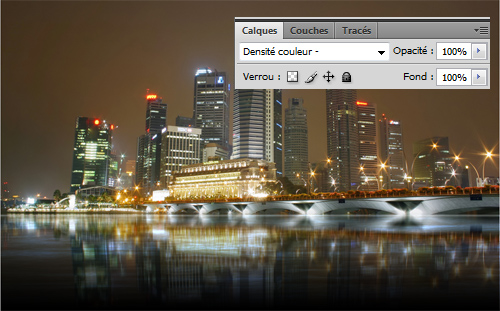
Maintenant allez dans Menu > Image > réglages > Teinte et saturation réglez les comme ce ci
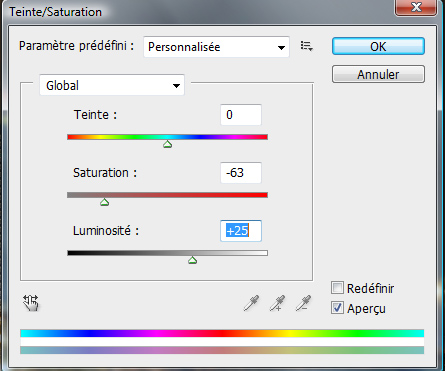
et voilà le résultat








































Jolie ! J’adore l’effet ! Et encore un tuto propre et bien expliqué ! Merciiii
Bonjour,
j’ai un petit problème qui est le suivant…
Que voulez vous dire par:
” Ouvrez un nouveau document de 1920×1200 px Résolution 72Dpi Couleur RVB
ensuite importez votre image de dans “
J’ai copier la première image sur mon bureau, je l’ouvre avev photoshop CS3, et j’ouvre un nouveau document et après je suis censé faire quoi, je ne comprend pas la suite…
Merci d’avance pour l’aide
Salut, tes tutos sont sympas mais ce qui serait vraiment utile, c’est une section ou tu expliques a quoi servent les différentes fonctionnalités car la on ne fait que mimer sans trop comprendre (en tout c’est mon cas^^) donc expliquer la différence entre les différents modes de fusion par exemple…
Merci
Bonjour,
–> Flow
tu dois importer l’image original dans le nouveau document de 1920×1200 (tu sélectionnes l’image original et tu fais une copie (CTRL+C) puis tu la colle dans le nouveau doc (Ctrl+V) )
–> Nikita je suis entrain de faire un ebook pour la cette formation
sinon si t’en a besoin je te donne la bible photoshop
Ah ok, bah pourquoi pas mais la bible, t’as pas la version “pour les nuls”? ^^’
Je vais voir tout mes pdf et te dire ce qu’il y a comme ebook
ok merci pour le coup de main
Bonjour,
Bravo pour le tuto, un excellent rendu. Néanmoins j’aurais une remarque à faire à propos de l’eau. Quand tu fais ton ‘nuage’ pourquoi mettre du bleu alors que tu le dé-sature après ?
Si tu le remplace par un blanc ou un noir 20 ou 30% tu n’auras pas besoin de dé-saturer et par le même coup, tu évites une étape.
Pour finir juste une question. Tu as utilisé une image avec une base droite, si tu avais eu une base non plate, comment aurais tu fais pour incruster l’eau, et donc que la coupure ne se voit pas (ou moins) ?
Merci pour le commentaire,
Simplement parce que c’est un autre tuto (2 en 1)
pour votre deuxième question ça dépend de l’angle parce que avec photoshop tout est possible 😉
Merci pour ce tuto, très réussi. Simple mais efficace!!
Un tuto basique pourtant très joli. ^^
joli tuto
Merci beaucoup pour le tuto. Facile à suivre. Je l’ai fait sur Photoshop Elements 8 et tout a marché. La seule chose, c’est le mode densité couleur – que j’ai essayé sur une autre photo pour faire un reflet d’eau, et le résultat était assez étrange.
J’ai réussi à avoir le même résultat par contre avec la photo des gratte-ciels.
Merci encore, c’est vraiment pratique d’avoir des tutoriels comme ceux-ci, car je viens d’avoir photoshop elements 8 pour Noël (j’avais déjà utilisé Photoshop un peu auparavant) et je peux faire plusieurs effets photos maintenant!
yeah nice tuto
Encore merci pour ce tuto 😉 vraiment pas mal !!
Voici ce que j ai pu faire :Par ici pour voir mon image
Bonjour pour ce beau tutoriel. Depuis longtemps j’essaie de faire cela mais sans succès. Avec votre tutoriel j’y suis presque arrivée mais j’ai un endroit foncé je pense que j’ai un soucis avec mon dégradé.
Je pense que peut être ce n’est pas normal ?
moustic
Bonjour,
Pourriez-vous me étailler un peu car je n’arrive pas à faire le degradé…
1- je crée le v calque
2- je prends l’outil dégradé (noir vers transparent)
MAIS APRES que faire ?
Merci !
Bonjour,@PAO JOKE bin tu dessines un dégradé clique en maintenant le bouton de la souris enfoncé et tu tires vers le haut
Hello,
Je sésespère, ça n’a pas l’air compliqué pourtant…
Je reprends.
Tout est OK jusqu’à ce que je créé un nouveau calque :
1- je sélectionne “outil dégradé” noir vers transparent
2- je vais sur mon nv calque, je vois toujours les autres calques apparaître
3- je clic en bas et sans relâcher, je remonte..
Là, l’image devient en partie noire enfin sur le haut.
Question
1- vous mettez du bas vers le haut de toute l’image ?
2- vous sélectionnez quel mode pour le dégradé : normal ?
MERCI DE M’AIDER.
Peut être est-ce ça ?
Quand je clic sur “dégradé”, le rectangle n’est pas uniforme comme sur le tuto (entouré en rouge).
C’est noté chez moi ‘arc en ciel circulaire”, c’est peut être le pb mais je n’arrive pas à le changer..
Super ^^ 20/20 , mais pour moi , je dois bosser le flou =X
Bonjour, merci pour ce tuto
Je suis a l’etape Changez le mode de fusion de ce dernier en Densité couleur – >> ca marche
Mais l’etape suivante :
Maintenant allez dans Menu > Image > réglages > Teinte et saturation réglez les comme ce ci
>> la je n’arrive pas a selectionner cette option car le menu n’est pas active (apparait en grise) donc pas moyen de regler la teinte et saturation. Manque t il une etape ?
Bonjour, @kangoo mets toi sur le bon calque puis Menu > Image > réglages > Teinte et saturation
si ça marche pas alors ton doc n’est pas au bon mode il doit etre en Couleur RVB (Menu > image > Mode > couleur RVB)
Merci et bonne continuation
Merci Grafolog pour ta reponse, j’ai bien controle ce que tu as dit, j’ai bien RVB et je suis sur le meme calque, donc menu teinte et saturation tjs pas actif.
Ce que j’ai fait, au lieu de faire l’effet de l’eau dans un nouveau document puis l’importer, j’ai fait directement dans le meme document, la j’ai acces au menu de teinte et saturation.
Merci pour ce 1er tuto, je m’en vais exploiter le reste pour epater ma femme.
Encore moi,
J’ai compris pourquoi ca ne marche pas bien, parce que j’ai une version d’évaluation de photoshop, j’ai essaye chez un ami ca marche nikel.
Merci encore
Sublime ! Merci.
Comment avoir un document 1920×1200?? j’en suis à la première étape…. désolée je débute vraiment photoshop
Bonjour, @Rania simplement en allant dans Menu > Fichier > Nouveau (Cmd / Ctrl+N) LOL .
Merci pour ce tuto, vraiment génial 🙂 .
Excellent Tuto ji suis arrivé sans aucun soucis. Seulement comment peut on savoir les dimensions d’une photo en px ? Car je désirais refaire ce tuto mais sur une image personnel et je ne sais pas mettre quel taille en pixel quand j’ouvre mon nouveau doc. Mercii
Voici un bon complément pour ce tuto :
http://rienquepourlesyeux.free.fr/f…
c’est pour information
Merci,je l’ai fait en à peine 10 minutes,vive “tutsps” 🙂
Bonjour;
Moi j’ai un probléme je n’arrive pas regler la teinte/Saturation pourriez vous m’aider s’il vous plaît c’est URGENT
Re-bonjour;
Enfaite c’est bon j’ai réussi a regler la Teinte/Saturation c’étati juste le calque qu’était bloqué 🙂 🙂 🙂 🙂
Mon problème c’est que Transformation pour mettre le rendu de “l’eau” en Axe horizontal est grisée comment faire !
Je n’ai aucun commentaire particulier pour ce sujet mais en revanche j’aimerai dire un p’tit truc.
Tout simplement MERCI Grapholog pour le travail que tu fournis pour nous. L’aide que tu nous portes dans les commentaires etc 🙂
Nous t’en sommes reconnaissant même si ça ne se voit pas pour certains 😉
Merci encore ! 🙂
Super tuto !! Ça fait du bien quand c’est bien expliqué et clair comme ça !
merci !
Magnefique super magique chapeau mon ami c’est grace a toi que j’ai appris photoshop avant je ne savais meme pas c’est quoi un calque.
bonjour, souvent dans vos tutos vous parlez de correspondance de couleur, mais dans CS6 je n’arrive toujours pas. A chaque fois que j’arrive à cette étape, je la saute. Dans le Menu Calque, il y a recherche de couleur, et à chaque que je clique, l’option n’est pas activée. SVP quelqu’un peut m’aider?